Eclipse开发工具
传统供应软件的工程过程:
解释过程:数据库+操作系统+中间件+开发工具
皇家军队级别(IBM):DB2+AIX+WAS+WSAD(基于Eclipse开发);
民间杂牌军:Oracle+Linux/UNIX+WebLogic+JBuilder
开源级别:MySQL+Linux+Tomcat/Jetty+Eclipse+合理的负载均衡设计+高可用设计;
取得Eclipse:http://www.eclipse.org/
使用JDT(java开发工具包)
在Eclipse里面本身支持有java项目的开发。
当启动之后让用户自己来选择相应的工作目录,一个工作区可用创建多个项目。
实际上项目创建完成之后,会自动的在项目的目录之中创建两个子文件夹:
src:保存所有的源代码目录;
bin:保存所有生成的*.class
而在Eclipse之中的src目录就可以进行Java程序的编写
范例:编写程序
如果要想生成主方法:main ALT+/;
系统输出:sysout ALT+/;
在Eclipse开发项目的时候还可以利用代码生成功能能进行一些通用代码的自动创建,例如:下面创建一个普通的简单Java类。
在Source中会发现如下的选项:
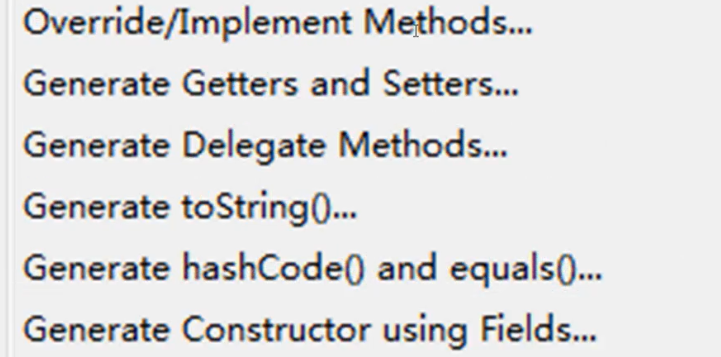
在Eclipse里面还有一堆的快捷键
ALT+/:进行代码的编写提示
CTRL+1:代码纠正
CTRL+SHIFT+O:进行开发包的自动导入(不会去写import)
CTRL+/:表示注释当前行代码
CTRL+SHIFT+/:表示使用多行注释
CRTL+SHIFT+F:格式化代码
CTRL+SHIFT+L:所有快捷键列表
另外在项目执行的时候还经常会出现项目的导入或导出等操作。Java的程序最终都要求以我们的*.jar文件的方式给出,这样就必须保证在程序类可以进行打包操作,而这种打包操作可以用Eclipse直接完成。【File】-【Export】
需要提醒的是,这种导出的jar文件有可能使不了,也就是说如果你真的发现jar文件失效,就要使用JDK自带的jar命令处理。
既然可以将程序导出为jar文件,那么一些程序可能需要其他jar文件,我们可以直接在构建路径中处理
这种*.jar文件的导入就好比之前配置的CLASSPATH效果是一样的,但是千万要记住,你系统中配置的CLASSPATH和Eclipse没有任何关系。
当某一个项目不再使用的时候可以进行删除,而删除的话分为两类:
从工作区中删除项目,但是该项目依然存在于磁盘中,可以随后进行我们的导入
从磁盘中删除项目,该项目彻底消失。
既然要执行程序还有一个功能就是初始化参数的配置文件,在Eclipse中进行初始化参数的配置比较麻烦,程序必须先执行一次后才可以配置初始化,
debug调试
调试有以下的几种形式:
单步跳入【F5】:进入代码的观察之中
单步跳过【F6】:不进入到代码中观察,只观察代码表面,在同一代码面上
单步返回【F7】:后面代码不再调试,返回到进入处
恢复执行【F8】:程序直接正常执行完毕
表面观察是跳过,深入观察是跳入,然后就是返回
junit测试工具
junit是一种用例测试工具,这种测试在Java开发中使用很广泛
1 package cn.Tony.test; 2 3 import static org.junit.jupiter.api.Assertions.*; 4 5 import org.junit.jupiter.api.Test; 6 7 import cn.Tony.util.MyMath; 8 import junit.framework.TestCase; 9 10 class HelloTest { 11 12 @Test 13 void testMain() { 14 TestCase.assertEquals(MyMath.add(10,20), 30); 15 } 16 17 }
junit测试有两个返回结果:
GREEN BAR:测试通过;
RED BAR:测试失败;
Java基础新特性:
JDK1.2:推出了轻量级的JavaGUI的设计组件包
JDK1.5:推出了新的程序结构的设计思想
JDK1.8:Lambda表达式,接口的定义